如何從「PIXNET 痞客幫」搬家到 WordPress? (免費中文部落格服務)
對我自己來說,部落格的「家」還是自己架站最好。但是自己架站的問題更多,成本更高也更麻煩,對一般比較不熟這類操作的人來說並不是件簡單的事情。如果你從無名搬到「PIXNET痞客幫」,又不滿痞客幫最近在改版事件上個荒謬作為,可以再整個搬到WordPress.com服務去。不過,這一搬家除了整個網址都換了,...
本文篇章:
- 一、從Pixnet匯出全部文章與留言
- 二、將文章與留言匯入到WordPress.com網站中
- 三、批次將全部文章改為「已發佈」
三、批次將全部文章改為「已發佈」
第1步 順利將全部文章都匯入到WordPress之後,如果你想將新匯入的文章改為「已發佈」的狀態,可以依序按下〔管理〕→〔匯出〕,再按下〔下載匯出的檔案〕按鈕,將WordPress網站中的全部文章都再會出一次。
第2步 匯出後,請回到〔管理〕→〔文章〕頁面,將全部文章全選後,,
第3步 接著請將第二次匯出的文章備份檔(這次是個「.xml」的檔案),用記事本或一般純文字編輯器開啟,請:
- 搜尋:<wp:status>draft</wp:status>
- 取代為:<wp:status>publish</wp:status>
「<wp:status>」在WordPress的文章備份檔中是管理文章狀態用的標籤,「publish」是已發表的狀態,「draft」是草稿的狀態,全部取代完後,請存檔後離開。
第4步 依照上面的方法修改好文章發佈狀態的控制標籤後,請再按〔管理〕→〔匯入〕,這次請按「WordPress」,以「WordPress」備份檔的格式匯入全部文章。(記得,之前的文章要先全部刪除掉喔!)
第5步 如圖,全部匯入完成後,我們可以看到原本標示為「未發表文章」的文章,已經都變成「已發佈」的狀態囉!
第6步 開啟WordPress部落格的首頁,我們可以看到原本的文章與留言迴響,都已經順利的搬到另外一個新網站囉!
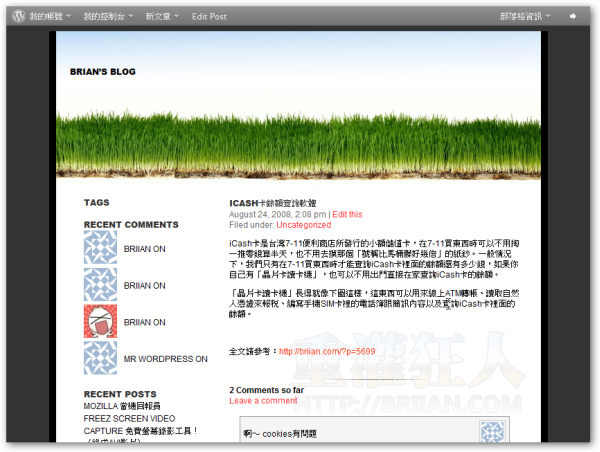
,本文篇章:
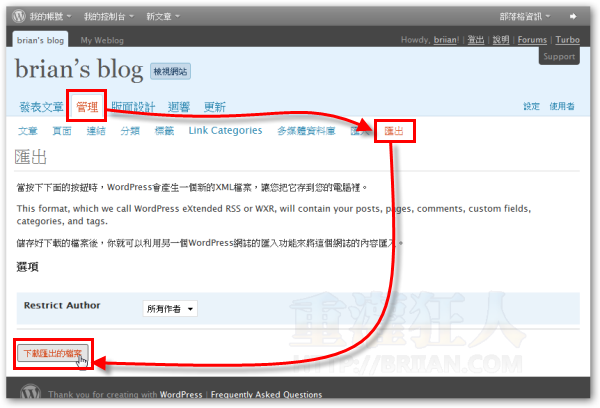
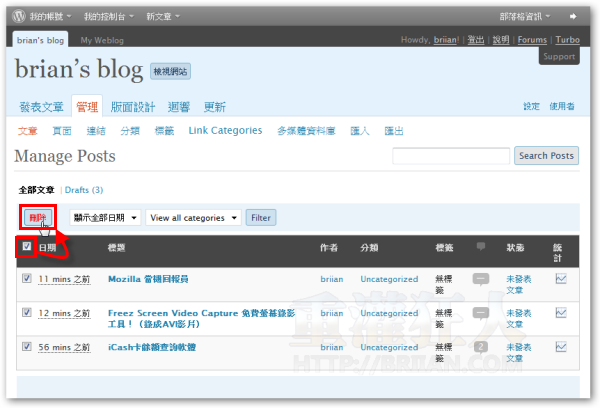
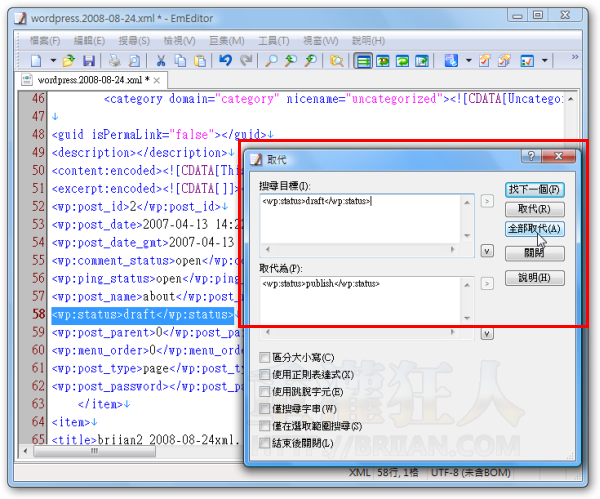
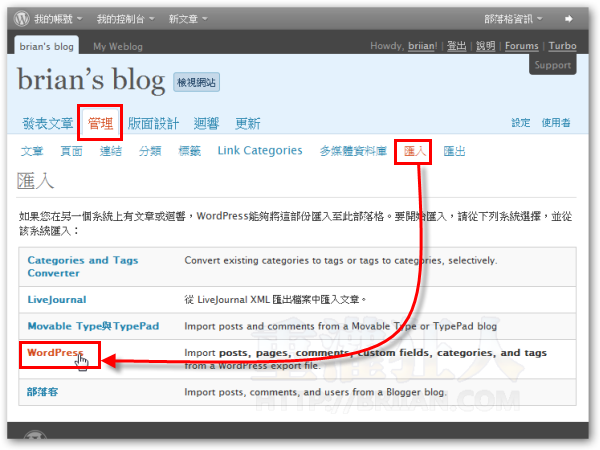
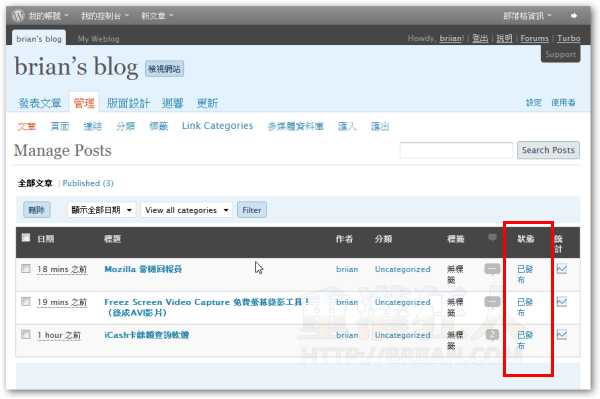
 翻頁閱讀 »
翻頁閱讀 »
請問一下 為什麼我使用的wordpress沒有外掛選項可以選擇?